1 vim工作参数的调整方法
vim的三种模式:
- 命令模式
- 插入模式
- 退出模式
| 命令模式下配置vim的工作方式 | |
|---|---|
| :set nu | 添加行号 |
| :set nonu | 取消行号 |
| :set mouse=a | 添加鼠标选择 |
| :set cursorline | 显示行线 |
注:以上操作只能在当前打开的vim中生效,若想设定永久生效编辑文件/etc/vimrc。
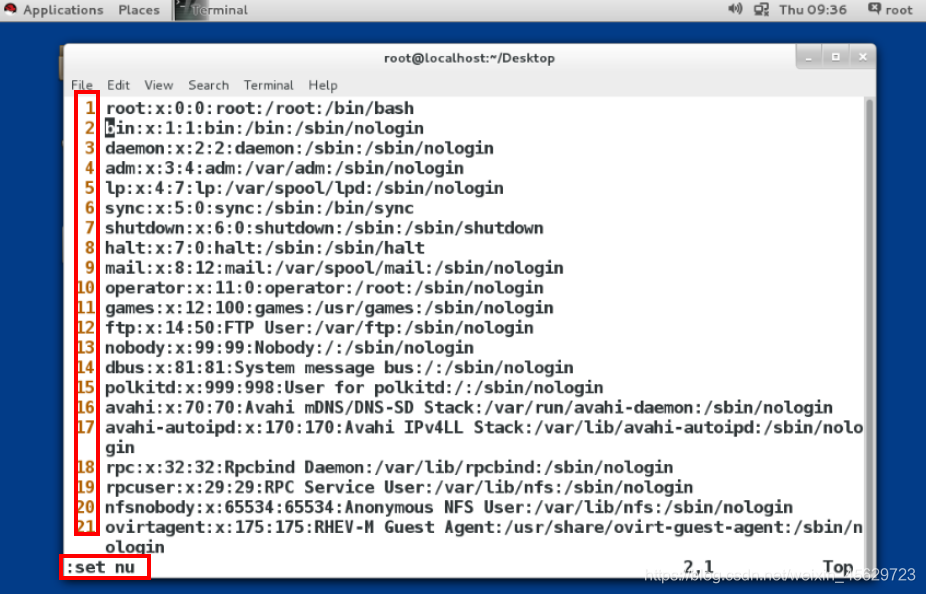
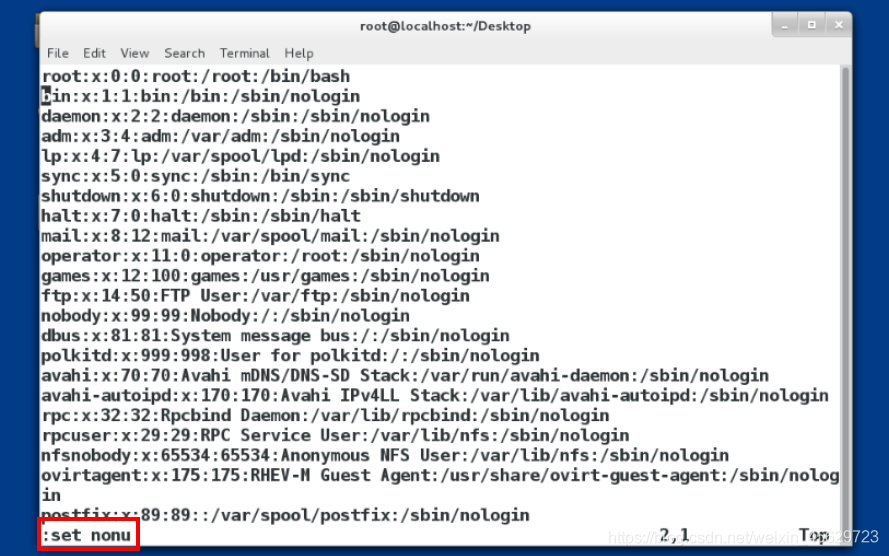
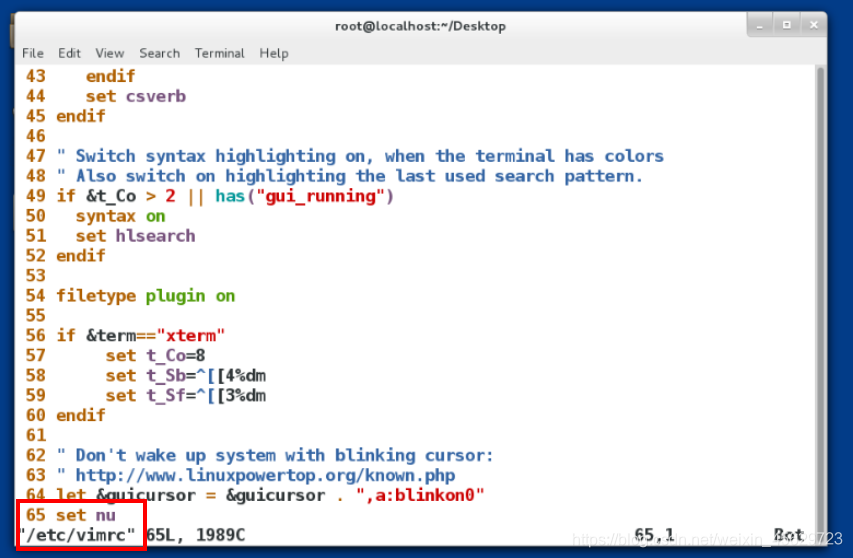
2 vim的字符搜索
- /关键字 ##高亮显示关键字
- N向上匹配
- n向下匹配
- :noh ##取消高亮显示
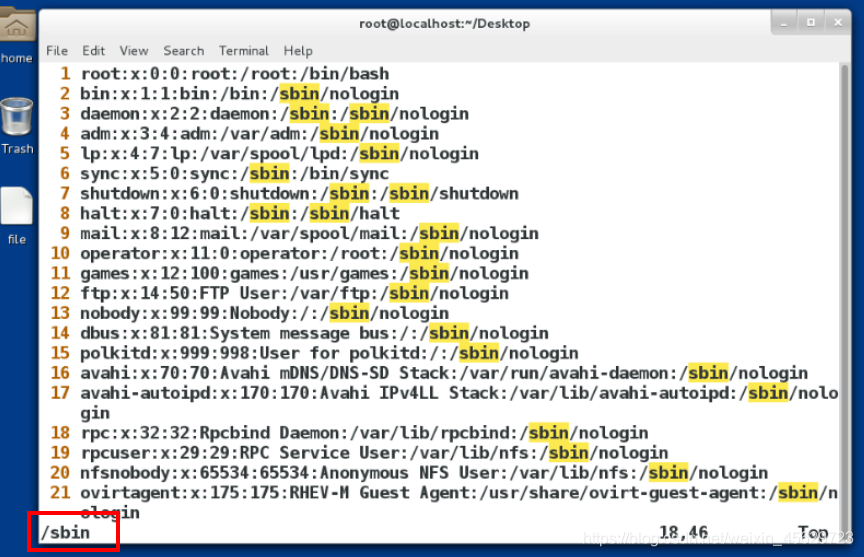
3 vim的字符管理
| y | |
|---|---|
| yl | 复制一个字母 |
| y3l | 复制三个字母 |
| yw | 复制一个单词 |
| y3w | 复制三个单词 |
| yy | 复制一行 |
| y3y | 复制三行 |
| d | |
|---|---|
| dl | 删除一个字母 |
| d3l | 删除三个字母 |
| dw | 删除一个单词 |
| d3w | 删除三个单词 |
| dd | 删除一行 |
| d3d | 删除三行 |
| c | |
|---|---|
| cl | 剪切一个字母 |
| c3l | 剪切三个字母 |
| cw | 剪切一个单词 |
| c3w | 剪切三个单词 |
| cc | 剪切一行 |
| c3c | 剪切三行 |
注:剪切之后vim进入插入模式,若要粘贴,按【Esc】退出插入模式再按p粘贴。
p ##粘贴
u ##撤销
ctrl+r ##恢复撤销
4 vim的可视化模式
ctrl+v ##进入可视化模式
可批量添加字符
ctrl+v 选中要加入的字符的列,按住【I】,加入字符,按【Esc】。
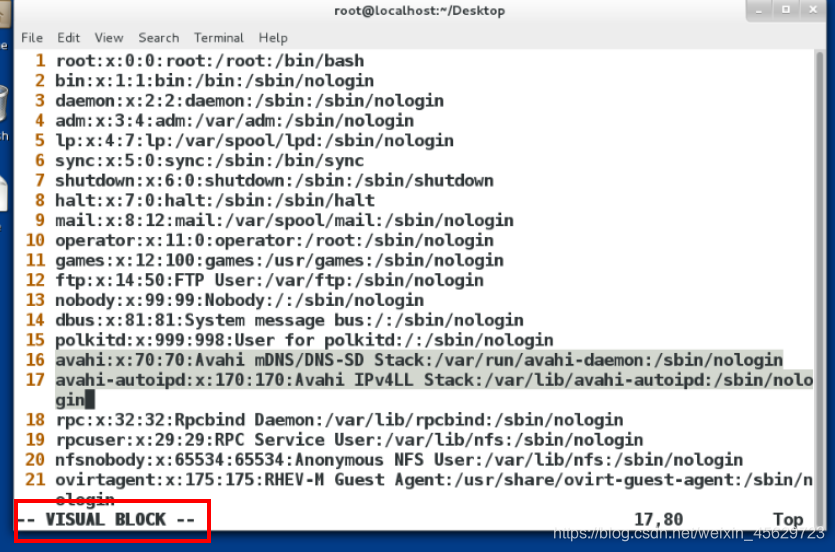
5 vim中字符的替换
:%s/要替换的字符/替换成的字符/g
:%s/ : / @/g ##替换全文的:为@
:1,5s/ : /@/g ##替换1-5行的:为@
:/adm/,/halt/s/ : /@/g ##替换adm到halt之间的:为@
注:%s表示所有的行。g表示所有的列。
6 vim的分屏功能
| ctrl+w s | 上下分屏 |
|---|---|
| ctrl+w v | 左右分屏 |
| ctrl+w c | 关闭光标所在屏幕 |
| ctrl+w 上下左右 | 移动光标到指定屏幕 |
| :sp file2 | 同时编辑当前文件和file2 |
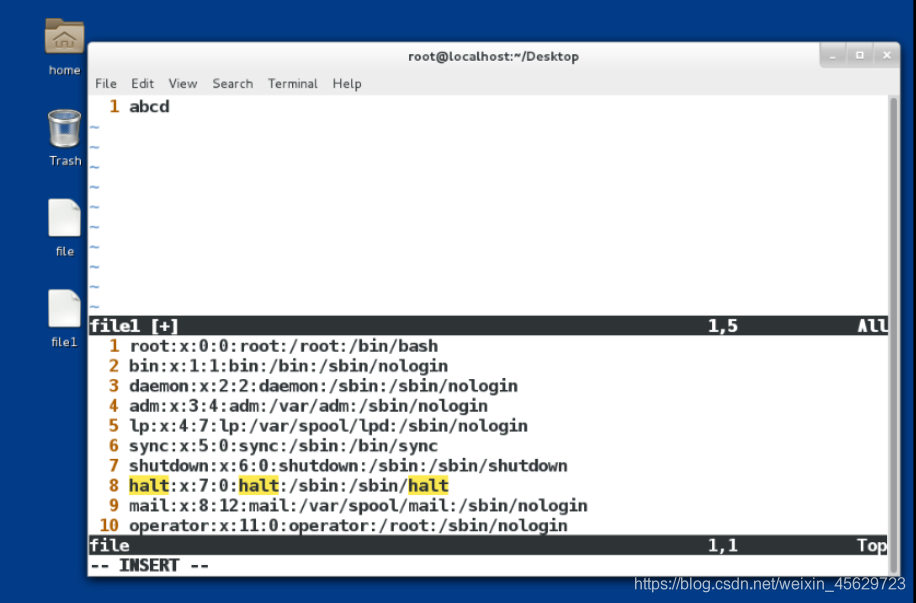
7 vim命令模式下光标的移动
gg ##移动光标到文件的第一行
G ##移动光标到文件的最后一行
:数字 ##移动光标到指定的行
8 vim进入插入模式的多种按键方式
| 插入模式下光标的移动 | |
|---|---|
| i | 光标所在位置插入 |
| I | 光标所在行行首插入 |
| o | 光标所在行下一行插入 |
| O | 光标所在行上一行插入 |
| a | 光标所在字符的下一个字符插入 |
| A | 光标所在行的行尾插入 |
| s | 光标所在字符删除并插入 |
| S | 光标所在行删除并插入 |
9 vim的4种退出模式的应用
| vim的退出模式 | |
|---|---|
| :q | 退出,在文件内容没有被改变时使用 |
| :wq | 退出保存 |
| :q! | 强制退出不保存 |
| :wq! | 强制退出保存,在对只读文件编写时使用,且文件是当前用户的文件或者超级用户 |





















 545
545

 被折叠的 条评论
为什么被折叠?
被折叠的 条评论
为什么被折叠?








